
نیاز به ایجاد یک درایو فلش USB بوت کننده ، از نقص های مختلف سیستم عامل ناشی می شود ، هنگامی که شما نیاز به بازیابی رایانه خود دارید یا فقط با استفاده از ابزارهای مختلف و بدون شروع سیستم عامل ، آن را آزمایش کرده اید. برای ایجاد چنین درایوهای USB برنامه های ویژه ای وجود دارد. بیایید ببینیم که چگونه این کار را با استفاده از Paragon Hard Disk Manager انجام دهیم.
روش ایجاد فلش مموری قابل استفاده
Paragon Hard Disk Manager یک برنامه جامع برای کار با دیسک ها است. عملکرد آن همچنین شامل توانایی ایجاد فلش مموری قابل استفاده است. روش دستکاری آن بستگی به این دارد که آیا WAIK / ADK روی سیستم عامل شما نصب شده است یا نه. در مرحله بعد ، الگوریتم کارهایی را که باید برای انجام کار انجام شود ، با جزئیات بررسی خواهیم کرد.
بارگیری مدیر هارد دیسک Paragon
مرحله 1: راه انداز "جادوگر ایجاد رسانه های اضطراری"
اول از همه ، شما باید اجرا کنید "جادوگر ایجاد رسانه اضطراری" از طریق رابط کاربری Paragon Hard Disk Manager و نوع ایجاد دستگاه بوت را انتخاب کنید.
- درایو فلش USB مورد نظر خود را برای بوت کردن به رایانه متصل کنید و بعد از راه اندازی مدیر هارد دیسک Paragon ، به برگه بروید "خانه".
- بعد روی نام مورد کلیک کنید "جادوگر ایجاد رسانه اضطراری".
- پنجره شروع باز می شود. "کارشناسی ارشد". اگر کاربر باتجربه نیستید ، کادر کنار پارامتر را علامت بزنید "استفاده از ADK / WAIK" کادر کنار را علامت بزنید "حالت پیشرفته". سپس کلیک کنید "بعدی".
- در پنجره بعدی باید یک درایو قابل بوت را مشخص کنید. برای انجام این کار ، دکمه رادیویی را بر روی حرکت دهید "رسانه فلش خارجی" و در لیست درایوهای فلش ، اگر چندین اتصال به رایانه شخصی وجود دارد ، گزینه مورد نظر خود را انتخاب کنید. سپس کلیک کنید "بعدی".
- جعبه محاوره با هشدار باز می شود که در صورت ادامه روش ، کلیه اطلاعات ذخیره شده در دستگاه USB به طور دائم حذف می شوند. تصمیم خود را با فشار دادن دکمه تأیید کنید بله.





مرحله 2: ADK / WAIK را نصب کنید
در پنجره بعدی ، مکان نصب ویندوز (ADK / WAIK) را مشخص کنید. هنگام استفاده از نسخه مجاز سیستم عامل و اگر خودتان چیزی از آن قطع نکردید ، مؤلفه لازم باید در فهرست مربوطه پوشه استاندارد باشد. "پرونده های برنامه". اگر چنین است ، این مرحله را پرش کنید و سریعاً به مرحله بعد بروید. اگر این بسته هنوز بر روی رایانه نیست ، نیاز به بارگیری آن دارید.
- کلیک کنید "بارگیری WAIK / ADK".
- با این کار مرورگر نصب شده روی سیستم شما به عنوان پیش فرض راه اندازی می شود. این صفحه بارگیری WAIK / ADK را در وب سایت رسمی مایکروسافت باز می کند. مؤلفه ای که با سیستم عامل شما مطابقت دارد را در لیست پیدا کنید. باید در هارد دیسک کامپیوتر با فرمت ISO بارگیری و ذخیره شود.
- پس از بارگیری فایل ISO در هارد دیسک ، آن را با استفاده از هر برنامه ای برای کار با تصاویر دیسک از طریق درایو مجازی اجرا کنید. به عنوان مثال ، می توانید از برنامه UltraISO استفاده کنید.

درس:
نحوه اجرای یک فایل ISO در ویندوز 7
نحوه استفاده از UltraISO - نصب مؤلفه را طبق توصیه هایی که در پنجره نصب نصب می شود ، دستکاری کنید. آنها بسته به نسخه سیستم عامل فعلی متفاوت هستند ، اما به طور کلی ، الگوریتم اقدامات بصری است.
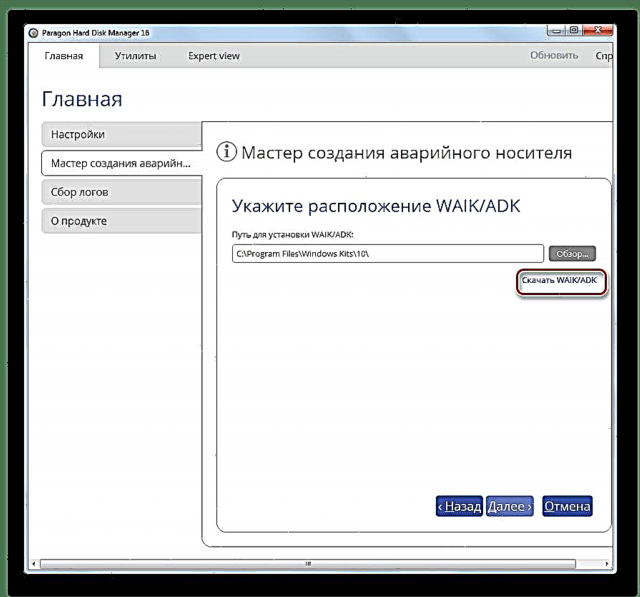


مرحله 3: ایجاد یک فلش مموری قابل بکار
پس از نصب WAIK / ADK ، به پنجره برگردید "جادوگران ایجاد رسانه اضطراری". اگر قبلاً این مؤلفه را نصب کرده اید ، فقط مراحل ذکر شده در بحث را ادامه دهید. مرحله 1.
- در بلوک "مشخص کردن موقعیت مکانی WAIK / ADK" بر روی دکمه کلیک کنید "بررسی ...".
- یک پنجره باز خواهد شد "اکسپلورر"که در آن شما باید به فهرست موقعیت مکانی پوشه نصب WAIK / ADK بروید. بیشتر اوقات در فروشگاه است "کیت ویندوز" دایرکتوری ها "پرونده های برنامه". پوشه مکان مؤلفه را برجسته کرده و کلیک کنید "پوشه را انتخاب کنید".
- پس از نمایش پوشه انتخابی در پنجره "کارشناسی ارشد"مطبوعات "بعدی".
- روش ایجاد رسانه قابل بوت شروع می شود. پس از اتمام آن ، می توانید از درایو فلش USB که در رابط Paragon مشخص شده است به عنوان احیا کننده سیستم استفاده کنید.



ایجاد یک فلش مموری USB قابل استفاده در مدیر سخت افزاری هارد دیسک Paragon یک رویه به طور کلی ساده است که نیازی به دانش و مهارت خاصی از طرف کاربر ندارد. با این وجود ، در زمان های مشخص هنگام انجام این کار ، باید توجه شود ، زیرا همه دستکاری های لازم بصری نیستند. الگوریتم اقدامات ، قبل از هر چیز به این بستگی دارد که آیا مؤلفه WAIK / ADK روی سیستم شما نصب شده است یا نه.











